Lade den Raspberry PI Imager herunter: Klick
Schließe die SD-Karte an dein Laptop/Computer an
Wähle unter "Raspberry Pi Device" dein Gerät aus. In unserem Falls Raspberry Pi 4 Wähle unter "Operating System" "Raspberry Pi OS Lite" aus. Wähle unter "Storage" die angeschlossene SD Karte aus
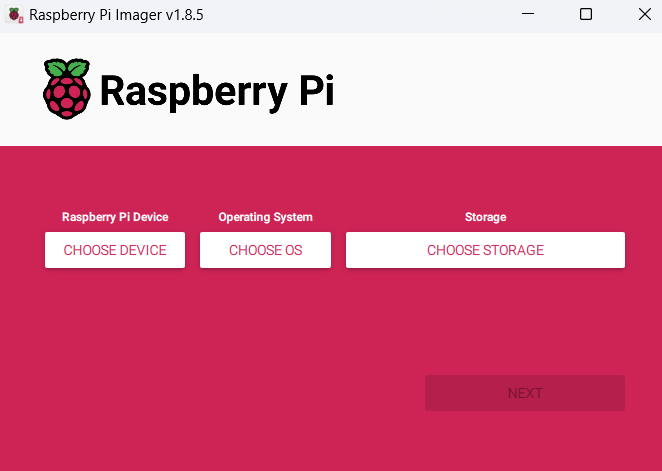 Drücken anschließend auf
Drücken anschließend auf Next.
Nun öffnet sich dieses Fenster
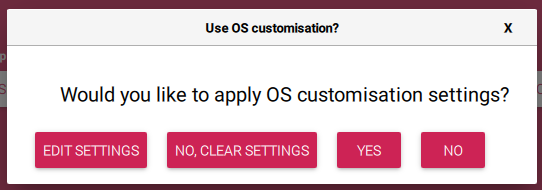 Klicke hier auf
Klicke hier auf Edit Settings
Nun öffnet sich ein neues Fenster, in welchem wir folgende Informationen eintragen:
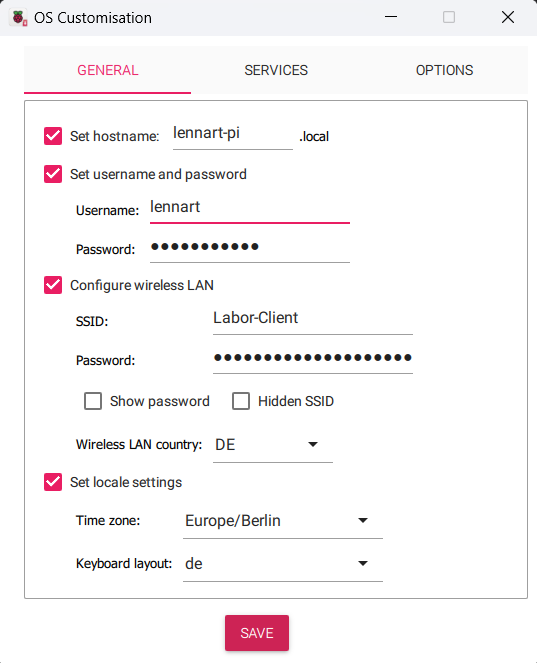
Hostname: Dein Hostname
Username: Dein Username
Password: Dein Passwort
WLAN: In unserem Fall Labor-Client & Passwort
Locale Settings: Europe/Berlin
Keyboard layout: de
Aktiviere:
Enable SSH
Use password authentication
Klicke nun auf Save um die Einstellungen zu speichern.
Anschließend schließt sich das Fenster wieder und wir landen wieder im vorherigen Menü:
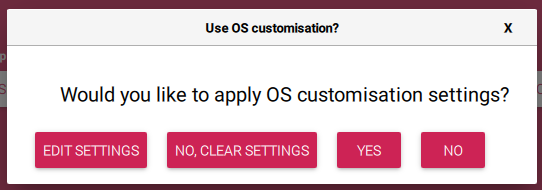
Dort klicken wir jetzt auf Yes und der Imager schreibt nun unser Raspberry OS auf unsere SD-Karte.
Sobald das fertig ist, wird das Gerät ausgeworfen und wir können es in den Raspberry Pi einstecken und diesen an den Strom anschließen.
Verbindung via. SSH testen, dafür nutzen wir das zuvor konfigurierte Gerät.
Wir haben als Hostname dustin-pi.local festgelegt und als nutzer dustin.
Das ganze sieht dann folgendermaßen aus:
PS C:\Users\d.j.eden> ssh dustin@dustin-pi.local
Anschließend werden wir nach dem festgelegten Passwort gefragt.
Nun wollen wir, dass der Raspberry Pi in den Schul-Hotspot kommt. Dieser ist ein WLAN-Netzwerk, welches über einen Radius Server geschützt ist. Die Herausforderung ist also unsere Zugangsdaten auf dem Pi gehasht zu hinterlegen. Unsere aktuelle Konfiguration nach der Installation sieht folgendermaßen aus:
lennart@lennart-pi:~ $ sudo cat /etc/wpa_supplicant/wpa_supplicant.conf
ctrl_interface=DIR=/var/run/wpa_supplicant GROUP=netdev
update_config=1
network={
ssid="Labor-Client"
psk=578abce8e3f9a9a00cb37328f78a7166a5017d077a4dcd480074887318649231
}
Diese wollen wir jetzt anpassen bzw. erweitern.
Wir nutzen dafür den nano command, dieser lautet dann sudo nano /etc/wpa_supplicant/wpa_supplicant.conf und dort ergänzen wir folgende Zeilen:\
network={
ssid="YourSSID"
key_mgmt=WPA-EAP
eap=PEAP
identity="YourUsername"
password="YourPassword"
phase2="auth=MSCHAPV2"
}
Neben dem zweiten Block ergänzen wir noch priority damit es einen Fallback auf die erste Option bzw. SSID gibt.
Unsere Datei sieht am Ende also folgendermaßen aus:
ctrl_interface=DIR=/var/run/wpa_supplicant GROUP=netdev
update_config=1
country=DE
#network={
# ssid="Labor-Client"
# psk=578abce8e3f9a9a00cb37328f78a7166a5017d077a4dcd480074887318649231
# priority=2
#}
network={
ssid="Schul-Hotspot"
proto=RSN
key_mgmt=WPA-EAP
pairwise=CCMP
auth_alg=OPEN
eap=PEAP
identity="lennart213"
password="*****"
phase1="peaplabel=0"
phase2="auth=MSCHAPV2"
priority=1
}
Note
Damit die Verbindung erfolgreich hergestellt werden kann, musste ich den oberen Network Block auskommentieren
Nun müssen wir unseren Pi einmal neustarten.
Anschließend sehen wir mit dem Befehl ip a dass wir auf dem Interface wlan0 die IP-Adresse 10.109.131.179 erhalten haben.\
lennart@lennart-pi:~ $ ip a
1: lo: <LOOPBACK,UP,LOWER_UP> mtu 65536 qdisc noqueue state UNKNOWN group default qlen 1000
link/loopback 00:00:00:00:00:00 brd 00:00:00:00:00:00
inet 127.0.0.1/8 scope host lo
valid_lft forever preferred_lft forever
inet6 ::1/128 scope host
valid_lft forever preferred_lft forever
2: eth0: <BROADCAST,MULTICAST,UP,LOWER_UP> mtu 1500 qdisc pfifo_fast state UP group default qlen 1000
link/ether b8:27:eb:eb:85:b3 brd ff:ff:ff:ff:ff:ff
inet 169.254.172.37/16 brd 169.254.255.255 scope global noprefixroute eth0
valid_lft forever preferred_lft forever
inet6 fe80::49f9:e1be:5876:2160/64 scope link
valid_lft forever preferred_lft forever
3: wlan0: <BROADCAST,MULTICAST,UP,LOWER_UP> mtu 1500 qdisc pfifo_fast state UP group default qlen 1000
link/ether b8:27:eb:be:d0:e6 brd ff:ff:ff:ff:ff:ff
inet 10.109.131.179/16 brd 10.109.255.255 scope global dynamic noprefixroute wlan0
valid_lft 56559sec preferred_lft 49359sec
inet6 fe80::6349:a590:f663:7689/64 scope link
valid_lft forever preferred_lft forever
lennart@lennart-pi:~ $
Die Verbindung zum Schul-Hotsport ist erfolgreich!